웹디자인 강의
Photoshop 마우스 누르면 움푹 들어가는 배너만들기
2002.12.30 15:20
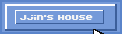
오늘 만들 배너는 마우스로 꾹 누르는 효과를 이용한답니다.
1) 먼저 적당한 크기의 새창을 열어주시고요 패인트 툴을 이용해서
원하시는 색을 부워줍니다. 그런다음 Edit > Stroke 툴을 이용해서
전체 색깔보다는 조금더 진한색으로 테두리를 만들어 줍니다.
그럼 요렇게 되겠죠?

2) 그런 다음 배너 내부에 연필툴을 이용해서 1 픽셀짜리 브러쉬
 로 테두리를 그려 줍니다.
로 테두리를 그려 줍니다. 상단과 왼쪽은 하얀색으로

하단 오른쪽은 1) 번의 테두리색보다 더 짙은 색으로 그려줍니다.

3) 금방 그린 테두리 내부에 또다시 마퀴툴을 이용해서 네모난 테두리를 하나 그려줍니다.
그런다음 edit > stroke 를 이용해서 하얀색 테두리를 그려줍니다.
요렇게요

그리고 오른쪽과 하단부분은 # 2) 에 사용했던 색과 마찬가지로 배경보다 짙은색으로 1 픽셀
브러쉬를 이용해서 채워넣어줍니다.

4) 레이어를 추가합니다. 그리고 원하시는 글을 적어 넣어주세요.
저는 " Jin's House" 라고 적어넣었습니다.

5) 이제 화살표를 만들어 보겠습니다.
15 x 25 정도의 새창을 열어 1000 % 정도로 확대시킵니다.
그리고 1 픽셀 브러쉬를 이용하여 연필툴로 화살표 모양을 그립니다.
 이 화살표를
이 화살표를  를 이용해서 기존의 배너로 이동 시킵니다.
를 이용해서 기존의 배너로 이동 시킵니다. 혹은 그냥 화살표를 복사해서 배너에 붙여넣기 하셔도 되구요.
화살표 위치는 배너 아랫쪽에 밑에 그림처럼 좀 내려줍니다.

6) 자 여기 까지 하셨나요? 그럼 레이어를 하나더 추가 시켜줍니다.
그런다음 "jin's house"를 둘러싸고 있는 테두리의 색깔을 한번 더 덧칠 해줍니다.
이번에는 푹 들어간 이미지를 만들기 위해 상단과 왼쪽은 짙은색으로 하단과 오른쪽은
하얀색으로 해줍니다. 그럼 아래와 같이 되겠죠?
되셨으면 일단 " 눈" 을 클릭해서 요 레이어는 보이지 않게 해주세요

7) 자 이제 이미지 레디로 넘어 갑니다. ( 넘어가는 방법은 아시죠? 이전 강좌 참고하세요)
애니메이션 창에 레이어를 하나 추가 해주면서 화살표 위치를 조금 올려줍니다.
그리고 하나더 추가 하면서 화살표 위치는 또 조금 위쪽으로...
그리고 화살표가 안쪽 테두리에 닿으면 6) 에서 꺼 놓았던 눈 표시를 다시 클릭합니다.
그럼 안쪽으로 쑥 들어가는 효과를 내는거죠.
참고로 전 시간설정은 0.2 초에 마지막은 1 초로 설정했답니다.

설명이 좀 모자란 부분은 질문 달아주세요
댓글 5
-
에이시♬
2002.12.30 21:54
-
뽀유★
2002.12.30 23:00
플래쉬로 만들게 됀다면
효과음까지 넣으면
멋있겠는데여 -
낭낭앤
2002.12.31 08:35
플래쉬는 아직...내년에 배워서...효과음까지 넣어서 함 해봐야 겠네여..!! -
♪ Geont
2003.01.02 07:57
화살표.등의..손모양..있잖아여..
-.-; 그 아이콘 커서들은.
Windows(or WINNT) > Cursors 폴더안에 있답니다.
-.-; 그리지말구..거기서 가져다써여~. -
∑버디킹카™
2003.06.08 13:52
현재 모든 그림이 안나오네요 ㅡㅡ;
그래도 깔끔하고 좋아요^-^